Crea tus Flujos automatizados de Dynamics 365 con Power Automate
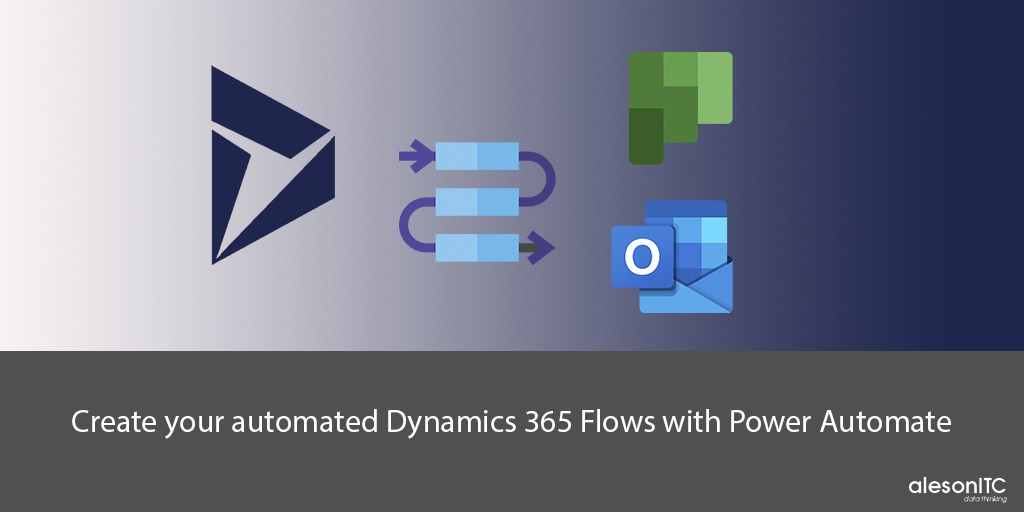
En el post de hoy, hablaremos sobre las automatizaciones que podemos implementar de forma muy sencilla en nuestro CRM de Dynamics 365.
Vamos a programar estas automatizaciones desde la herramienta Power Automate. Esta herramienta, nos permite automatizar todo tipo de procesos. Hoy, os traigo algunos de los más sencillos para que podáis ahorrar tiempo y ser mucho más productivos a la hora de gestionar las ofertas, leads y oportunidades en CRM.
Existe un gran abanico de aplicaciones dentro de Microsoft 365 y todas son combinables entre ellas, ya sea Microsoft Teams, Project, Planner etc. Dependiendo del tipo de licencias que estéis utilizando, tendréis más o menos limitaciones a la hora de utilizar estas apps.
Sin más preámbulos, os empiezo a contar los procesos de automatización que utilizo en mi gestión del CRM.
De Actividades de Dynamics a Tareas de Planner
Estos flujos podemos elaborarlos de dos formas diferentes. Podemos buscar flujos que estén ya definidos y hacer modificaciones según lo que necesitemos o crear el flujo automatizado desde 0.
En este caso vamos a crear un flujo el cual nos permita recibir una notificación cuando se realiza una nueva actividad en Dynamics 365. Por actividad entendemos una nueva tarea, una nueva comunicación con el cliente, un correo electrónico etc.
Entonces, lo que necesitamos es que al realizar esta nueva actividad, se cree de forma automática una tarea en Planner.
Para ello, como principal desencadenador necesitaremos Dynamics 365 y seguiremos los siguientes pasos:
- Cuando se crea un Nuevo Registro:
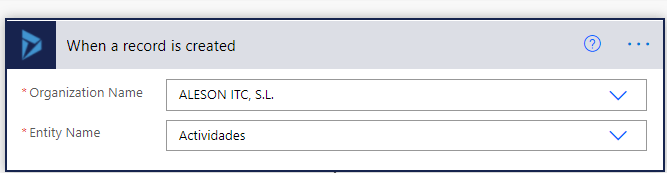
2. Obtener ese Registro
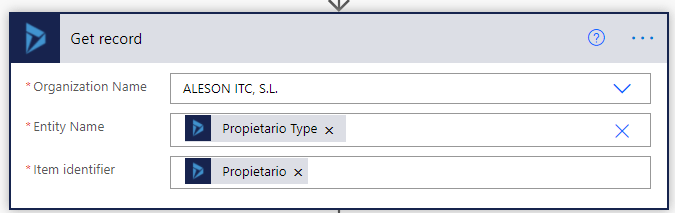
3. Obtener el Perfil del Usuario
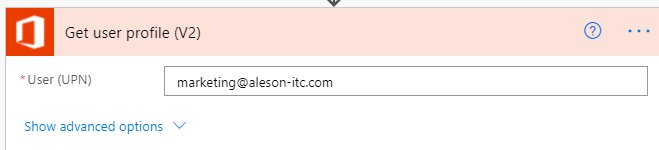
4. Por último añadiremos la Creación de Tarea en Planner y elegiremos el planner en el cual vamos a trabajar.
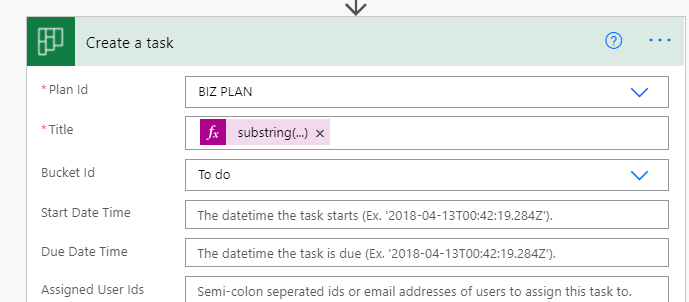
Y este sería el último paso de nuestro primer flujo. En la parte superior derecha tenemos la opción de probar el proceso para ver que funciona de forma correcta.
Notificación por Correo de Nuevas Ofertas
Cuando uno de los miembros de nuestro equipo crea una Oferta, muchas veces no tenemos constancia de la misma. Para ello, existe un flujo que nos permite activar una notificación a través del correo electrónico cada vez que se cree una Oferta. De esta forma, podremos llevar a cabo un mejor seguimiento sobre ella.
Este proceso es muy sencillo, os enseño cuáles son los pasos a seguir.
- Elegimos el desencadenador de Dynamics 365, cuando se crea un registro.
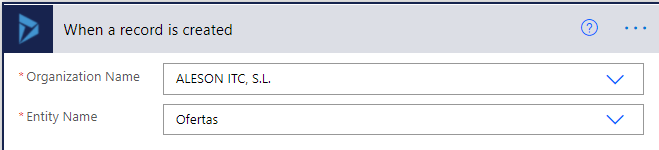
2. Elegimos la siguiente acción que será el Envío de Correo Electrónico.
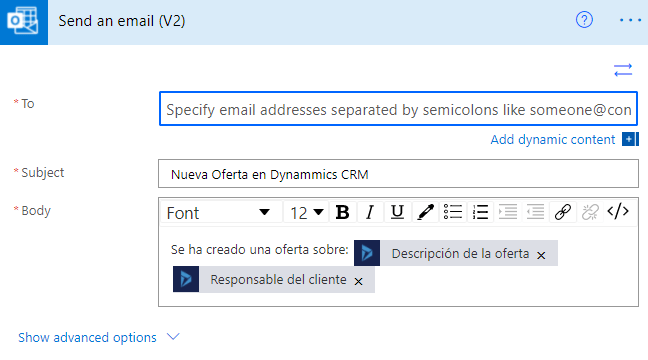
En la acción de correo, deberemos rellenar los campos con las personas a las que queremos que les sea enviada la notificación o podmos elegirlo directamente desde dynamics.
Seguidamente, solo necesitaremos completar los campos con el mensaje del correo.
Y hasta aquí el post de hoy sobre la automatización de notificaciones en Dynamics con Power Automate.
Además de estos flujos, la plataforma de Automate cuenta con muchas plantillas ya definidas que podéis utilizar para vuestros procesos o crearlos desde 0 combinando las diferentes aplicaciones de Microsoft.
Si quieres saber más sobre esta herramienta, puedes consultar mis entradas anteriores:
Envío de Respuesta Automática con Power Automate desde Microsoft Forms.
Automatiza el envío de Documentos con Power Automate
Si quieres que te ayudemos con la Transformación Digital de tu Empresa, contacta con nosotros en info@aleson-itc.com o llama al +34 962 681 242.
Marketing and Communications Specialist. International Trade, Business Management, SEO, PPC.

